当笔记本电脑死机时,一些用户会使用光驱重装系统。但是没有光驱的笔记本电脑如何重装系统呢?事实上,您可以使用其他方法重新安装。我们来看看如何在没有光驱的笔记本电脑上重装系统。
准备工具:1.安装大师软件
2.不带光驱的笔记本电脑
笔记本没有光驱重装系统步骤1. 在没有CD-ROM 驱动器的笔记本电脑上下载Installation Master 软件。
PS:运行本软件前,请退出电脑安全软件,以免被安全软件误删除。
2.运行软件,选择“重装系统”模式,等待计算机配置信息监控完成后进行“下一步”。
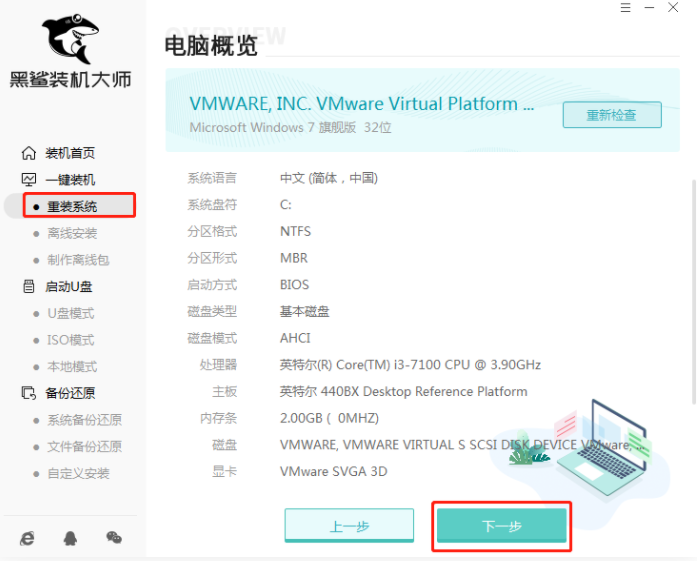
3. 选择适当的系统文件。小编以Win10家庭版为例。
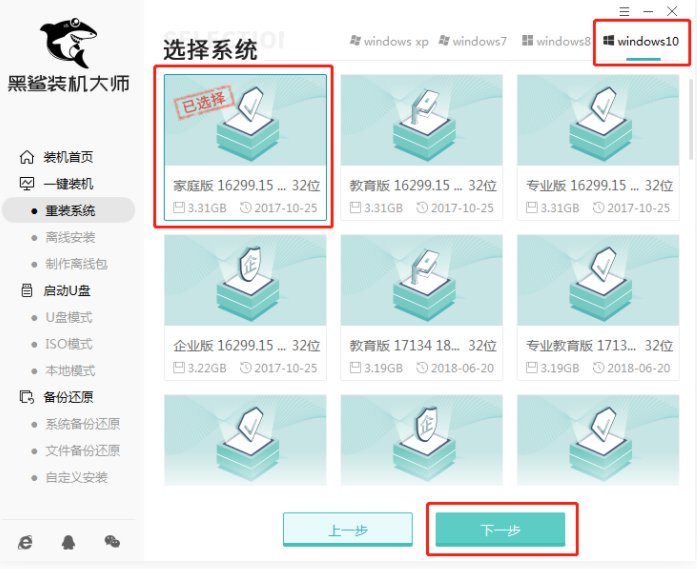
4、推荐多种常用安装软件安装。如果没有合适的软件,可以选择无并进入下一步。
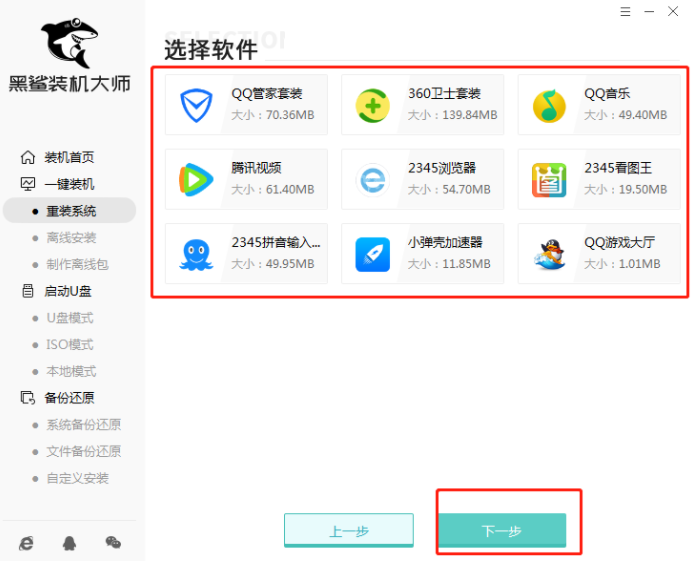
5. 选择您想要保留在计算机上的文件,然后单击“开始安装”。
PS:重装系统默认会格式化C盘。请小心备份这些重要文件,以免数据丢失。
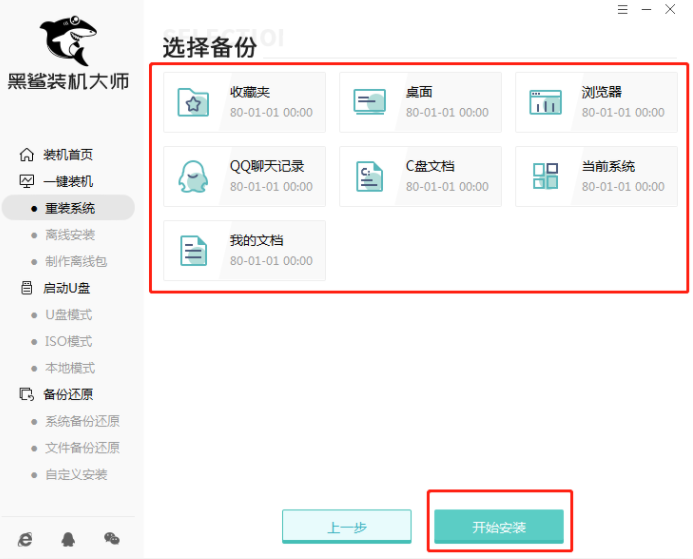
6、此时正在下载资源文件。下载完成后电脑会自动重启并选择PE模式进入。
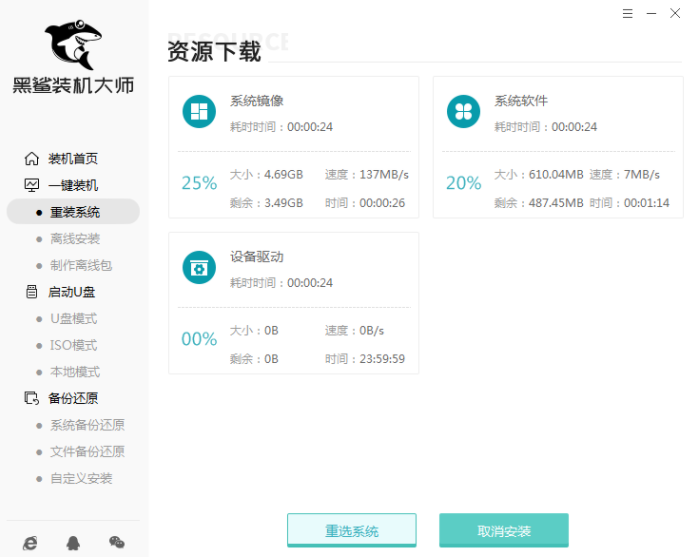
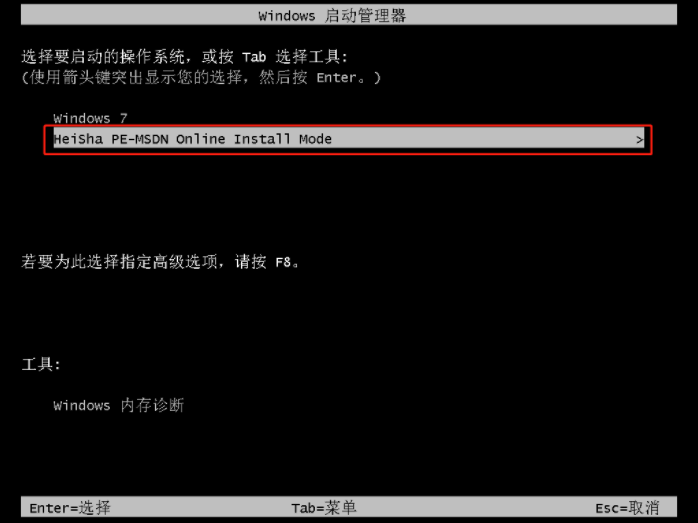
7.仍然不需要手动操作。最后等待自动安装完成,进入新界面。然后系统重装就完成了。
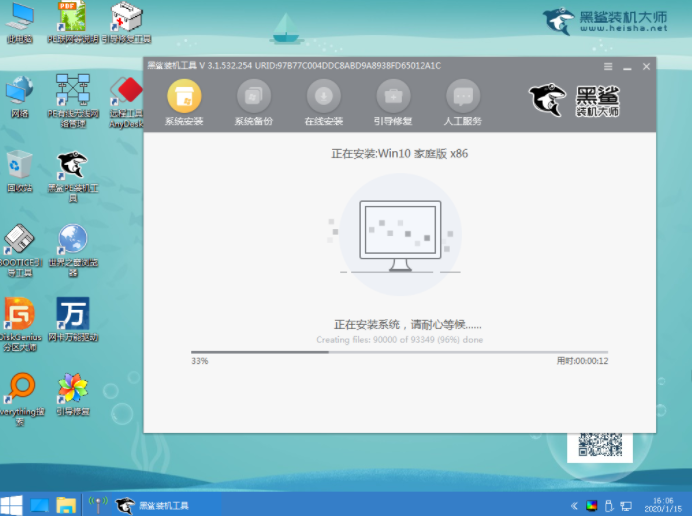
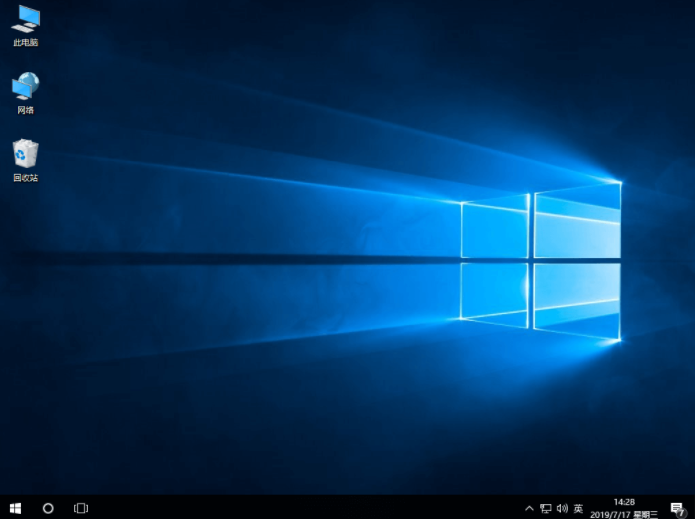
那么没有光驱的笔记本电脑如何重装系统呢?这是在没有光驱的笔记本电脑上重新安装系统的分步指南。我希望它可以帮助你。
分享到: